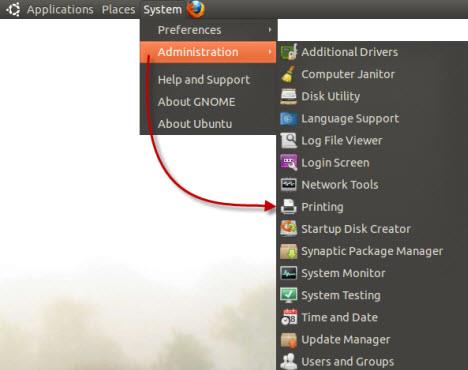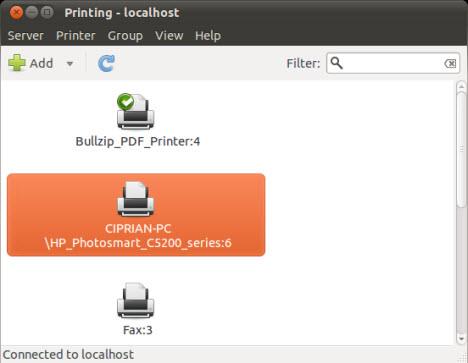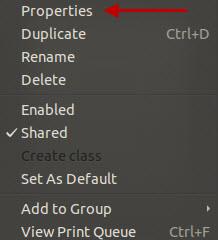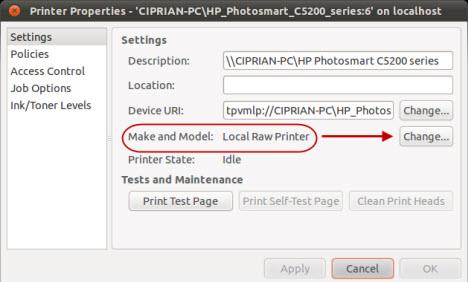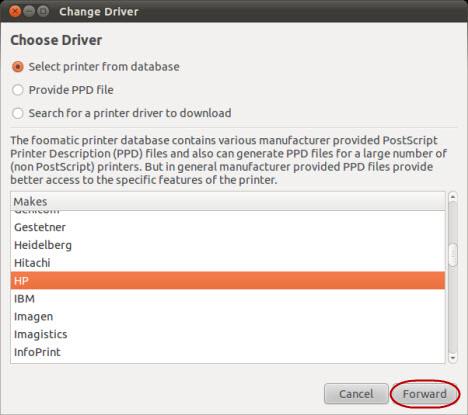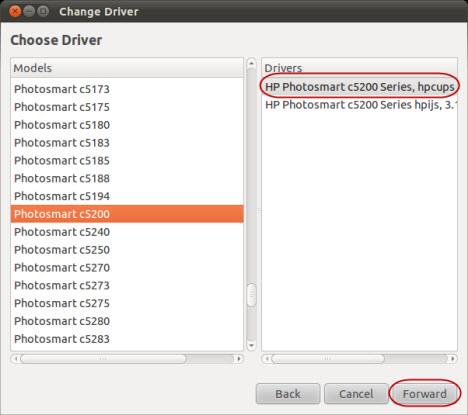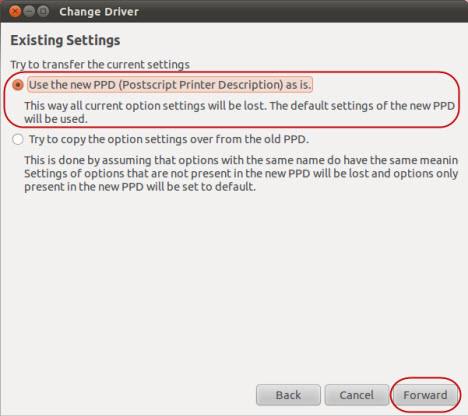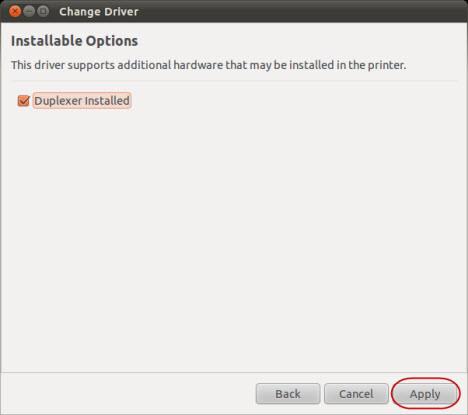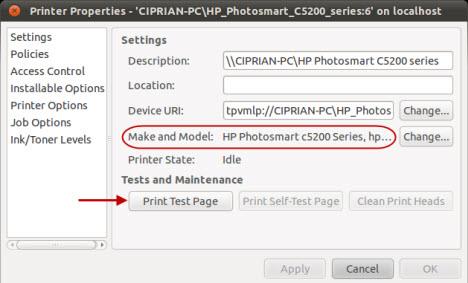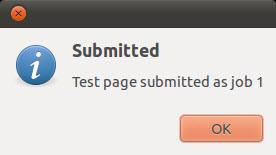يعرف أي شخص يستخدم أجهزة كمبيوتر متعددة في شبكة بطابعة واحدة أهمية القدرة على مشاركة الموارد. في برنامج تعليمي سابق ، شرحنا كيفية الوصول إلى مجلدات Windows 7 المشتركة من Ubuntu . ومع ذلك ، فإن المشاركة لا تتوقف عند هذا الحد. سيوضح هذا البرنامج التعليمي كيفية الوصول من طابعات Ubuntu المشتركة من كمبيوتر Windows آخر.
ملاحظة: تم تحديث المقالة للعمل على Ubuntu v10.10 و 11.04.
محتويات
- الخطوة 1: تكوين أجهزة الكمبيوتر في نفس مجموعة العمل
- الخطوة 2: مشاركة الطابعة من نظام التشغيل Windows 7
- الخطوة 3: قم بتكوين Ubuntu للوصول إلى الطابعة
- استنتاج
الخطوة 1: تكوين أجهزة الكمبيوتر في نفس مجموعة العمل
من أجل مشاركة Ubuntu و Windows 7 في الطابعات ، يجب تكوينها لتكون في نفس مجموعة العمل .
لتغيير مجموعة عمل Windows 7 الخاصة بك ، راجع: كيفية تغيير مجموعة العمل في Windows 7 .
لتغيير مجموعة عمل Ubuntu الخاصة بك ، راجع: كيفية تمكين مشاركة الملفات وتغيير مجموعة العمل في Ubuntu Linux .
بمجرد إعداد مجموعة العمل لتكون هي نفسها على كلا الجهازين ، انتقل إلى الخطوة 2 لمشاركة طابعتك.
الخطوة 2: مشاركة الطابعة من نظام التشغيل Windows 7
بعد ذلك ، ستحتاج إلى تكوين الطابعة لتتم مشاركتها على الشبكة. للقيام بذلك ، يرجى الاطلاع على: كيفية مشاركة طابعة على شبكتك .
الخطوة 3: قم بتكوين Ubuntu للوصول إلى الطابعة
من اللوحة الرئيسية ، انتقل إلى "النظام -> الإدارة -> الطباعة" لفتح مدير تكوين الطابعة.
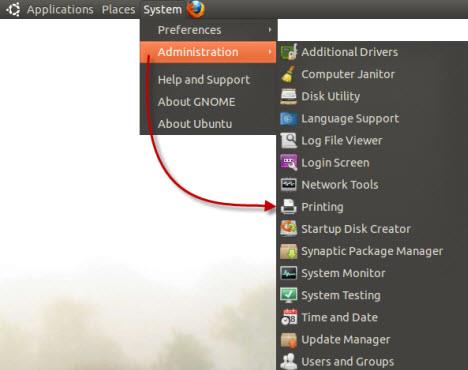
طابعات أوبونتو
في هذه النافذة ، يمكنك رؤية جميع الطابعات المثبتة على جهاز الكمبيوتر الخاص بك وأجهزة الكمبيوتر الأخرى على شبكتك.
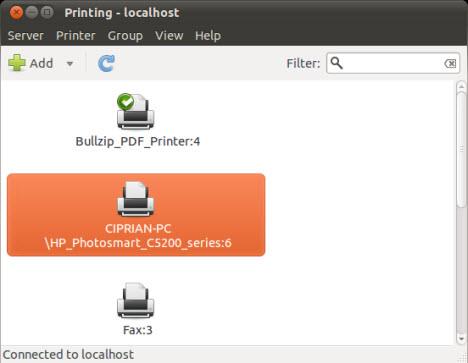
طابعات أوبونتو
انقر بزر الماوس الأيمن فوق طابعة الشبكة التي تريد الوصول إليها ومن القائمة حدد خصائص .
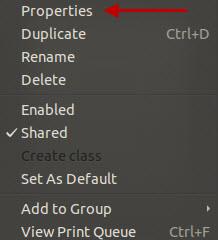
طابعات أوبونتو
في نافذة Printer Properties (خصائص الطابعة ) ، إذا تم إدراج Make and Model of the printer على أنه Local Raw Printer ، فستحتاج إلى تثبيت برامج تشغيل لتلك الطابعة. انقر فوق الزر " تغيير " المقابل للوصول إلى نافذة " تغيير برنامج التشغيل ".
ملاحظة: إذا كان طراز الطابعة وطرازها صحيحين ، فيمكنك تخطي الخطوات التالية ، لأن الطابعة ستعمل من Ubuntu.
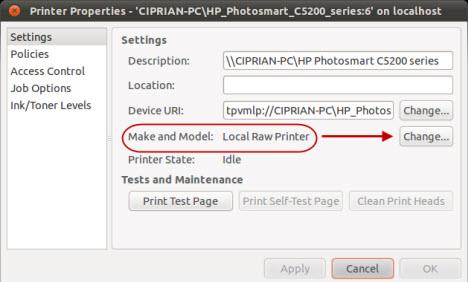
طابعات أوبونتو
في نافذة تغيير برنامج التشغيل ، ابحث عن الشركة المصنعة للطابعة التي تريد الوصول إليها وحددها. في مثالنا ، هي HP. ثم انقر فوق إلى الأمام .
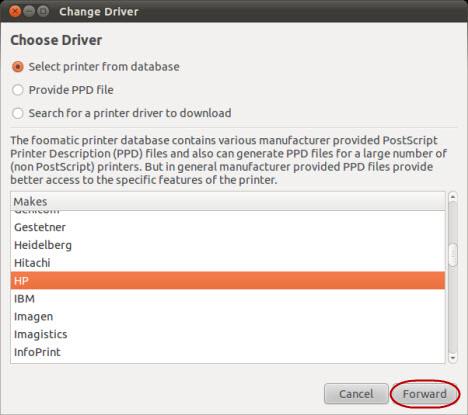
طابعات أوبونتو
ابحث الآن وحدد الطراز الصحيح للطابعة. إن منتجنا هو طابعة Photosmart C5200. إذا كان عليك الاختيار من بين برامج تشغيل متعددة ، فحدد محرك الأقراص الذي يحتوي على "أكواب" في اسمه (يجب أن تعمل برامج التشغيل هذه بشكل أفضل على Linux ، وتعني CUPS نظام طباعة Unix المشترك). انقر فوق "الأمام" للمتابعة.
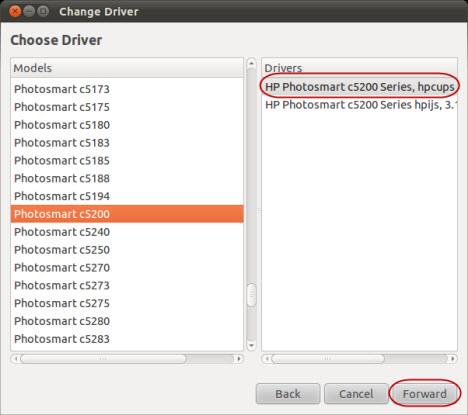
طابعات أوبونتو
يتم سؤالك في النافذة التالية عما إذا كنت تريد نقل الإعدادات الحالية. نظرًا لعدم تثبيت الطابعة بعد ، لا توجد إعدادات لنقلها ، لذلك حدد استخدام PPD الجديد (وصف طابعة Postscript) كما هو وانقر فوق إعادة توجيه .
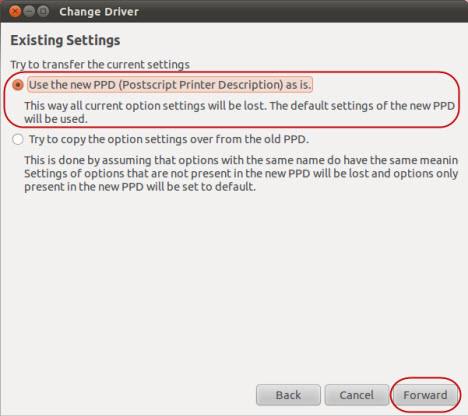
طابعات أوبونتو
الخطوة الأخيرة هي اختيار الخيارات الإضافية المراد تثبيتها. تعتمد هذه الخيارات على طراز الطابعة ، في مثالنا يمكننا فقط تثبيت Duplexer ، وهي ميزة تسمح بالطباعة على كلا وجهي الورقة. اختر الخيارات التي تريد تثبيتها وانقر فوق " تطبيق " .
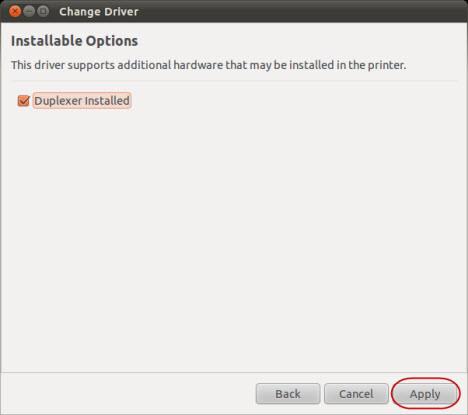
طابعات أوبونتو
الآن ، في نافذة خصائص الطابعة ، يعرض حقل الصنع والطراز الطابعة المحددة بشكل صحيح. أخيرًا ، لاختبار الطابعة ، انقر فوق الزر Print Test Page (طباعة صفحة الاختبار) .
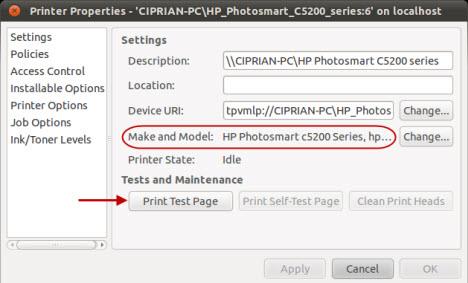
طابعات أوبونتو
يتم إخطارك بأنه تم تقديم صفحة الاختبار. انقر فوق موافق ثم أغلق نافذة خصائص الطابعة إذا كان كل شيء جيدًا.
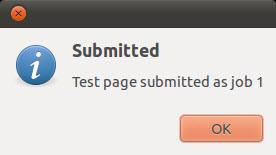
طابعات أوبونتو
استنتاج
كما ترى ، من السهل الوصول إلى طابعة مشتركة على شبكة بشكل معقول باستخدام Ubuntu. إذا كان لديك أي نصائح لمشاركة الطابعة أو الاستخدام المتقدم للطابعات المشتركة بين Ubuntu و Windows 7 ، فلا تتردد في ترك تعليق. قد ترغب أيضًا في مراجعة المقالات أدناه التي يمكن أن توضح بشكل أكبر إمكانات التشغيل بين Windows و Ubuntu على الشبكة.